Word如何插入积分方根等数学公式及特殊符号
1、步骤1、在Microsoft Office Word中打开任意文档;

2、步骤2、鼠标左键点击顶部的菜单“插入”,在右上方工具栏中可以看到公式和符号的图标;

3、步骤3、鼠标左键点击“公式”图标,在弹出的下拉菜单中选择需要的公式,鼠标左键选中就会出现在Word文档中的指定位置了;
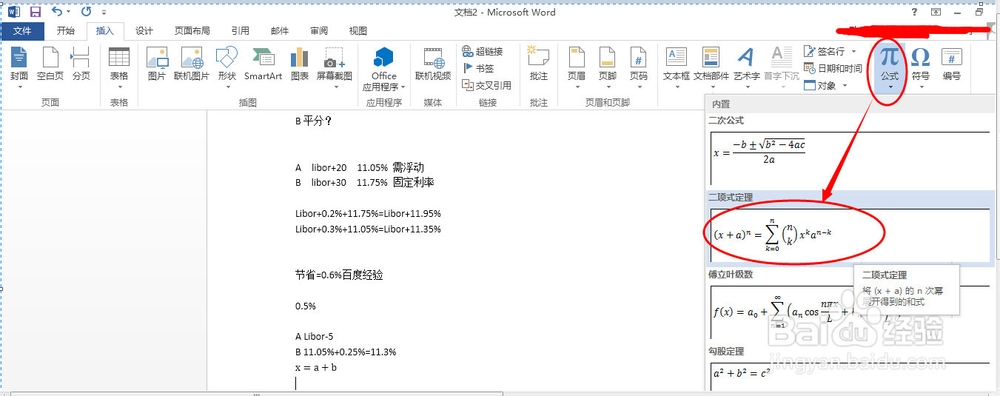
4、步骤4、如果没有发现需要的公式,那么继续点击弹出的下拉菜单中的“Office.com中的其它公式”,在下级弹出菜单中鼠标左键选中需要的公式即可;
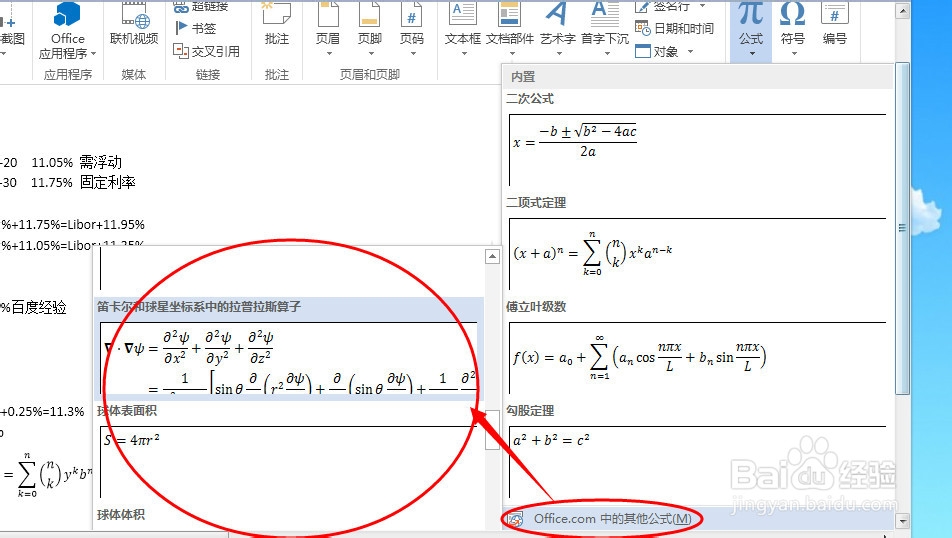
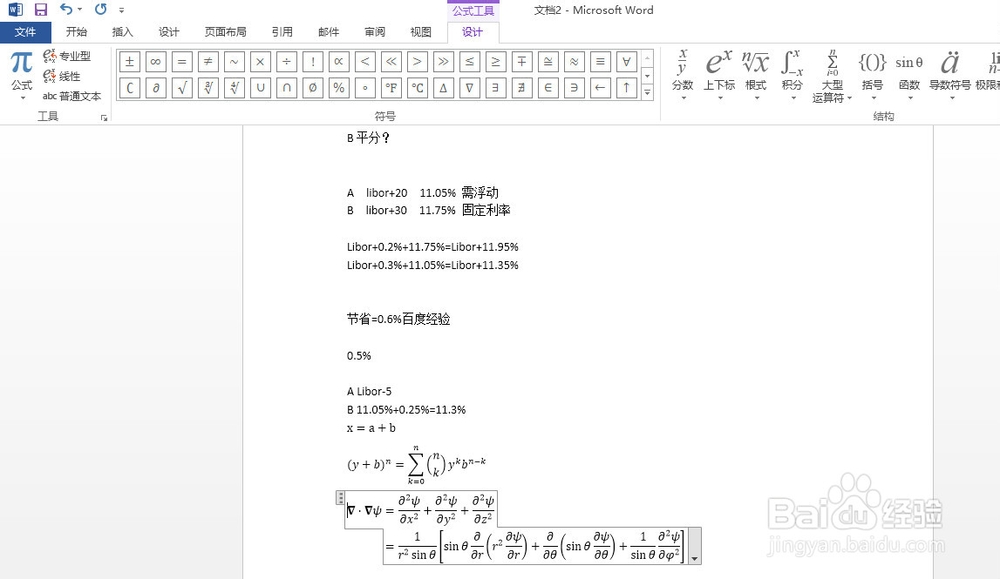
5、步骤5、如果还是没有需要的公式,那么就在步骤3弹出的下拉菜单中鼠标左键点击“插入新公式”,在下图所示界面中,顶部会对各种公式进行分类,选择自己需要的公式,用鼠标左键点击选中即可插入,比如小编点击二次平方根即可插入该公式;


6、步骤6、对于插入诸如欧元、版权信息这样的特殊符号,方法类似,鼠标左键点击工具栏中的“符号”图标,在弹出的下拉菜单中,鼠标左键点击“其它符号”;
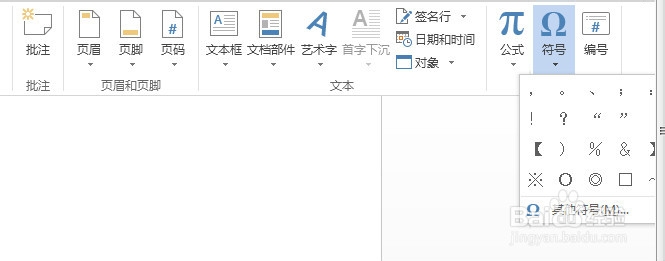
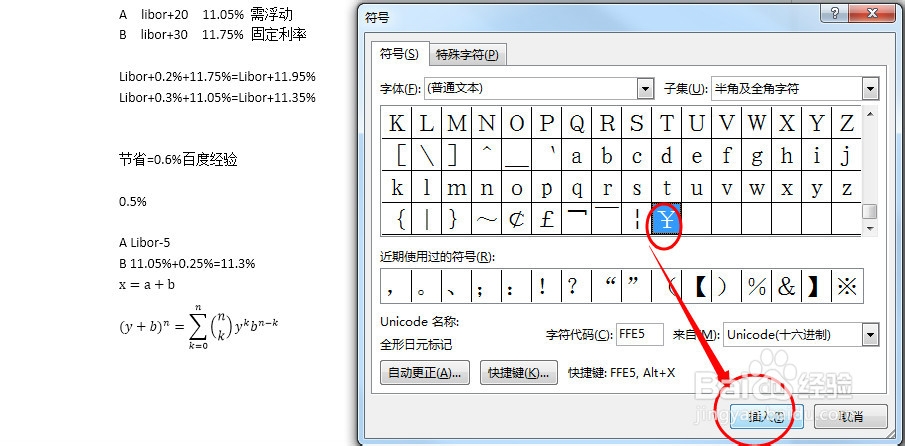
7、步骤7、在弹出的“符号”窗口中选择自己需要的符号或者特殊字符,点击“插入”即可;


声明:本网站引用、摘录或转载内容仅供网站访问者交流或参考,不代表本站立场,如存在版权或非法内容,请联系站长删除,联系邮箱:site.kefu@qq.com。
阅读量:36
阅读量:50
阅读量:169
阅读量:54
阅读量:98